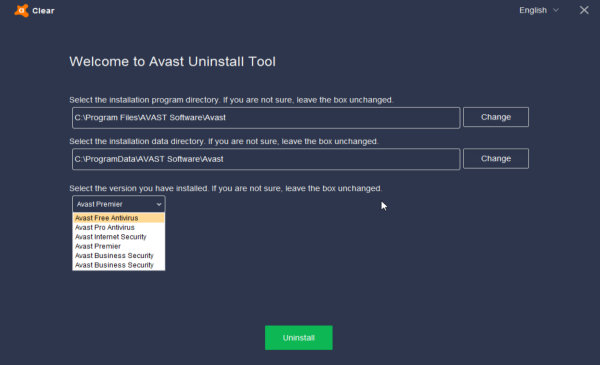Как удалить Avast с компьютера полностью
Пользователи Windows привыкли удалять ПО через меню «Параметры» → «Приложения» или «Панель управления». Но эти способы часто не убирают программы до конца. А в случае Avast остатки могут мешать нормальной работе других антивирусов.
Чтобы избавиться от Avast, вам понадобится специальная утилита. Она полностью удаляет следующие версии программы: Avast Free Antivirus, Avast Ultimate, Avast Premier, Avast Internet Security и Avast Pro Antivirus.
Скачайте утилиту с официального сайта антивируса и запустите её. Она бесплатная. Когда программа попросит перейти в безопасный режим, согласитесь.
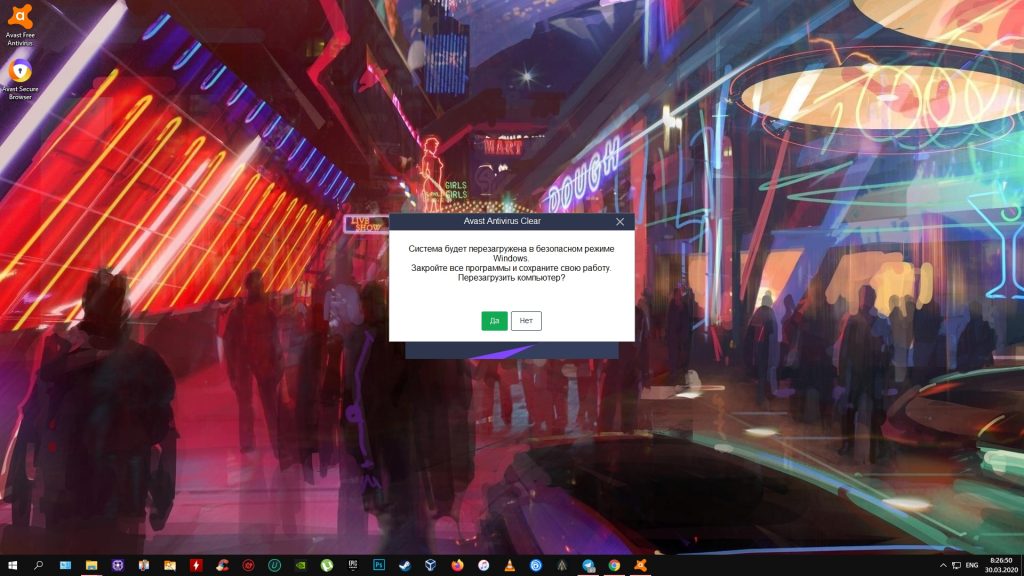
После перезагрузки окно утилиты запустится автоматически. Проверьте, чтобы путь к папке с файлами Avast и текущая версия антивируса были указаны верно. После этого кликните «Удалить».
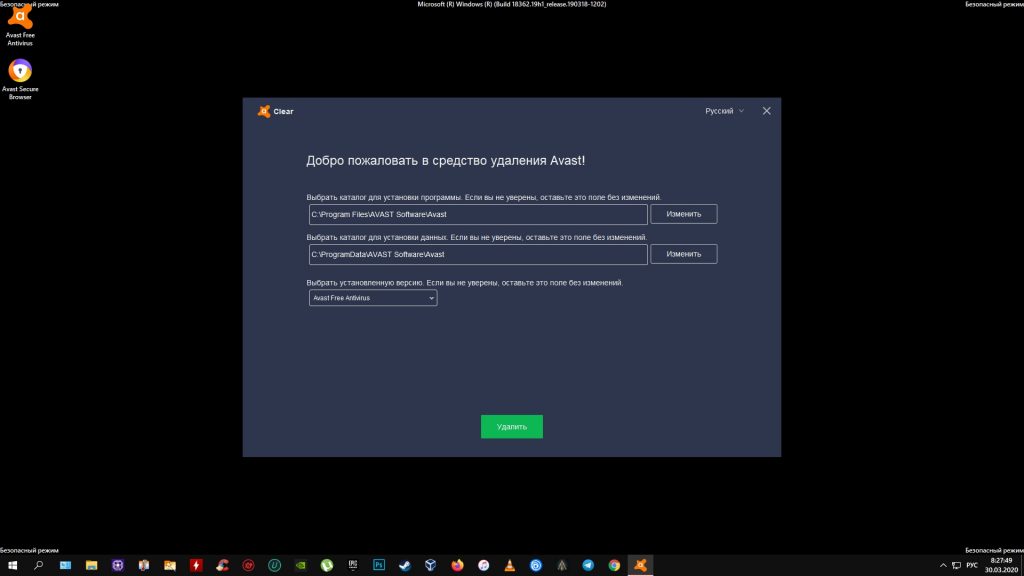
Когда программа удалит Avast, нажмите «Перезагрузить компьютер». После этого Windows запустится в обычном режиме.
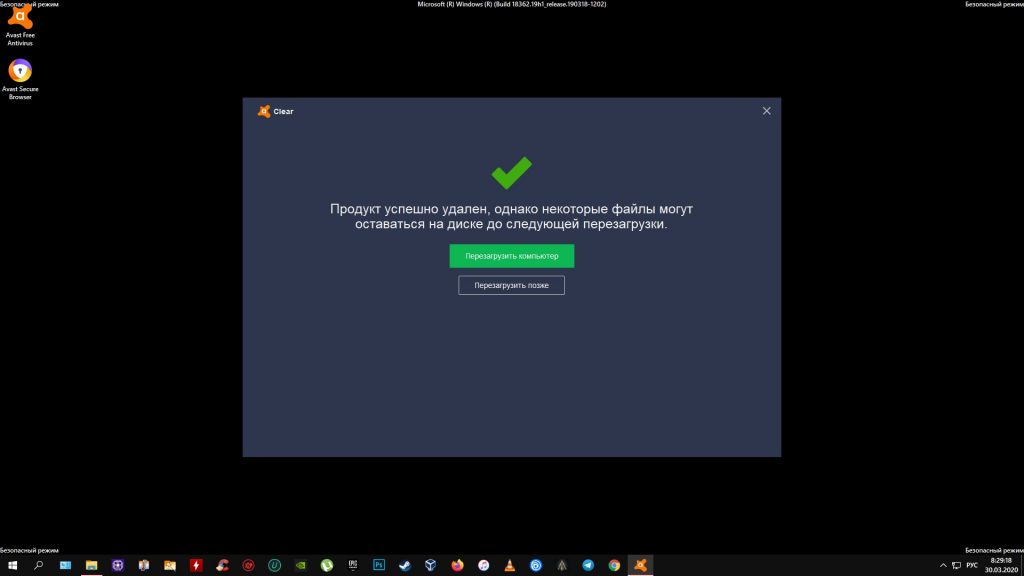
На компьютере может остаться браузер Avast и ярлыки антивируса — это легко почистить через панель управления или перетащив в корзину. Сам же Avast будет удалён.
Читайте также 💻⚙️🔑
22 февраля, 00:49
Цей матеріал також доступний українськоюФото: freepik
Avast — один из самых популярных бесплатных антивирусов. Что делать, если все же понадобилось удалить программу?
Антивирус Avast часто могут удалять по причине установки другой защитной программы. В таких случаях приходится полностью удалять с компьютера предыдущий антивирус. Чтобы удалить Avast Free Antivirus полностью нужно очистить систему от пустых папок, разделов в реестре, ненужных файлов.
Перед удалением антивируса, необходимо найти в настройках Avast модуль самозащиты и отключить его. Итак, как же удалить антивирус Avast с вашего компьютера:
1. Удаление в панели управления
Чтобы удалить Антивирус Avast с помощью этого метода, необходимо зайти в Панель управления — Параметры — Программы и компоненты — Удаление или изменения программы. Далее находим все программы Avast и удаляем их. После чего перезагружаем компьютер.
Если нужно удалить Avast Security с компьютера Mac, нужно зайти в папку Программы — дважды нажать на значок Avast, чтобы открыть приложение. Далее смотрим, активно ли окно Avast Security, нажимаем Avast (в строке меню в верхнем левом углу экрана) — Удалить Avast Premium Security.
ВАЖНО!
Метод удаления с помощью панели управления не всегда работает корректно, поэтому существует еще несколько способ удаления Avast Free Antivirus.
2. Удаление утилитой-деинсталлятором AvastClear
Этот метод предполагает использование утилиты avastclear.exe. Для этого нужно зайти на официальную страницу https://www.avast.ru/uninstall-utility и следовать инструкции.
— Скачать avastclear. exe на ваш компьютер
— Запустить Windows в безопасном режиме
— Запустить утилиту
— Если же вы по каким-то причинам установили Avast не в папку по умолчанию, нужно будет найти антивирус вручную.
— Далее нажимаем кнопку Удалить
— Перезагружаем компьютер.
3. Удаление приложением IObit Uninstaller
Скачиваем деинсталлятор IObit Uninstaller, находим в списке программы Avast, ставим галочку и нажимаем Удалить. После удаления программа предложит очистить остаточные файлы и почистить реестр. Для этого нажимаем во всплывающем окне Очистить вручную, а после сканирование клацаем на кнопку Удалить. После чего перезагружаем компьютер.
После всех действий с удалением программы, на компьютере может остаться расширение от Avast. Его можно отключить и удалить в параметрах расширений браузера.
Как удалить Аваст полностью с Виндовс 7, 8, 10?

Аваст является одной из достаточно хороших программ против вирусов, включая рынок бесплатного софта. Она имеет достаточно большую популярность у лиц, которые являются владельцами ПК. Но временами и с ней случаются сложности. Например, ее непросто убрать с компьютера без затруднений.
Деинсталляция антивируса целиком иногда не удается. Поэтому мы постараемся рассказать вам, как удалить Аваст полностью с Виндовс 7, 8, 10. Сделать это непросто, потому что постоянно сохраняются какие-либо скрытые файлы и записи реестра. При загрузке в компьютер нового антивируса могут появиться сложности по причине сохранения таких файлов. Антивирусная программа Avast является одной из таких утилит, которую обычным методом удалить сложно. Ниже будет рассказано, каким образом выполнить деинсталляция софта целиком.
Удаление Аваст обычным способом
Первый метод является стандартным:
- Необходимо открыть меню Пуск.
- Далее следует выбрать Панель управления.
- Удаление программы – во вкладке Просмотр следует выполнить переключение на «Категория».
- Необходимо найти в перечне программ Аваст, потом выделить его и кликнуть «Удалить/Изменить».
- После этого открывается мастер установки антивирусной программы. Тут следует нажать по кнопке «Удалить». Необходимо подтверждение действия.
 Удаление Аваста
Удаление АвастаПока осуществляется удаление программы, можно дать ответы на вопросы, которые связаны с удалением. Но это выполнять необязательно. После удаления программа предложит осуществить перезапуск ПК – необходимо щелкнуть для этого по кнопке «Перезагрузить компьютер».
 Деинсталляция антивируса Аваст
Деинсталляция антивируса АвастПосле выполнения перезагрузки необходимо очистить реестр – следует нажать клавиши «Win» + «R». Осуществится запуск встроенной утилиты «Выполнить», в которой следует написать regedit. Выполнится открытие редактора реестра.
 Вызов реестра
Вызов реестраТут необходимо нажать «Правка» и в появившемся меню выбрать «Найти далее».
 Редактор реестра
Редактор реестраСледует снять галочки с разделов «Имена параметров» и «Значения параметров».
В меню «Найти» требуется ввести Avast и нажать «Найти далее».
 Поиск папок
Поиск папокНеобходимо осуществить удаление всех папок, которые имеют имя Avast.

Удаляя каждую папку, которая имеет полное или частичное название антивирусной программы Avast, необходимо подтвердить действие. После этого поиск станет автоматом переключаться на следующую папку реестра. Так необходимо выполнить удаление всех папок, которые содержат имя Avast.
 Удаление раздела из реестра
Удаление раздела из реестраПотом следует закрыть редактор реестра и необходимо очистить компьютер, удалить временные файлы и выполнить исправление ошибки реестра. Для этого прекрасно подойдет программа CCleaner.
Ее следует запустить и осуществить проверку. Убрать каждый временный файл и очистить кэш. Помимо этого в пункте «Реестр» необходимо выполнить запуск сканирования и осуществить исправление всех найденных ошибок и уязвимостей. После этого следует выполнить перезапуск компьютера.
Как деинсталлировать Аваст при помощи утилиты?
Вторым способом для удаления антивируса Avast с Windows 7 является удаление его, используя специальную утилиту для удаления производства компании Аваст. Ее можно взять на сайте компании, необходимо установить утилиту и запустить ее.

В открывшемся окне появится сообщение с рекомендацией. В нем говорится о том, что для запуска программы рекомендуется выбрать безопасный режим Windows 7. Но это не является обязательным условием. При нежелании работать в безопасном режиме следует отменить данное действие. Теперь необходимо осуществить выбор каталога, в который выполнялась установка антивирусной программы. Если это действие нельзя осуществить по умолчанию, то следует выбрать папку вручную.
 Средство удаления Avast
Средство удаления AvastПосле выполнения всех этих действий можно установить другую антивирусную программу. При этом не возникнет никаких трудностей!

Avast Cleanup Настройка и ускорение работы ПК с ОС Windows
Очистка браузера
Удалите следы своих действий в Интернете и временные данные из более чем 25 браузеров, включая Internet Explorer, Chrome и Firefox. Избавьтесь от оставшихся данных, которые браузеры не могут удалить самостоятельно, таких как файлы cookie Adobe Flash, и оптимизируйте базу данных браузера для устранения неполадок и ускорения его работы.
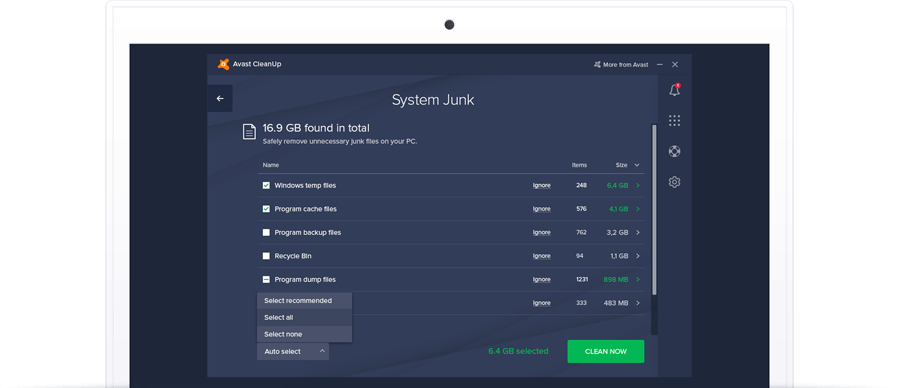
Очистка истории поиска, удаление модулей и панелей инструментов
Выбранная вами поисковая система по умолчанию все время меняется на другую? В вашем браузере постоянно появляются неизвестные панели инструментов? Наша облачная система репутации с оценками миллионов пользователей поможет вам решить, какие расширения поисковой системы, модули и панели инструментов вам действительно нужны.
Очистка диска
Запустите углубленное сканирование на наличие остаточных файлов приложений, занимающих ценное место на диске.
Файлы установки
- После установки программ на компьютере остаются временные файлы, которые засоряют жесткий диск.
Кэш
- Временные файлы, оставленные на диске программами и ОС Windows.
Временные системные файлы
- Ваша операционная система и программы создают временные файлы, кэшируя свои текущие действия.
Старые резервные копии
- Точки восстановления, создаваемые операционной системой для возврата к более раннему состоянию.
 Распространенной причиной удаления пользователями антивируса «Аваст» является его способность тормозить работу компьютеров с низкой производительностью. Часто от программы избавляются по причине ее замены на другой антивирусник. Есть несколько способов полной деинсталляции этой утилиты, которые может самостоятельно применить любой пользователь.
Распространенной причиной удаления пользователями антивируса «Аваст» является его способность тормозить работу компьютеров с низкой производительностью. Часто от программы избавляются по причине ее замены на другой антивирусник. Есть несколько способов полной деинсталляции этой утилиты, которые может самостоятельно применить любой пользователь.
Общие сведения
Эта всемирно известная программа разработана компанией AVAST Software, которая была создана в Чехословакии ещё в 1991 году. Сейчас офис предприятия базируется в Праге. С английского языка слово «avast» можно перевести, как «стой». Но изначально это было сокращением от словосочетания «anti virus advanced set», что можно перевести как «антивирусный продвинутый набор». На сегодняшний день она является самой популярной защитной программой в мире.
Существует два вида антивируса Avast для некоммерческой деятельности: платный и бесплатный. В подписке на платный вариант на практике нет особого смысла. Бесплатный вариант, всемирно известный как Free Antivirus, удовлетворяет все критерии успешного частного использования.
В широкий перечень его функциональных возможностей входят:
- Возможность начала проверки на вирусы в момент запуска и до окончательной загрузки.
- Очистка компьютера от шпионских программ.
- Прямой доступ авира к жестким дискам.
- Сканирование операционной системы на наличие вирусов в момент активации экранной заставки.
- Возможность предварительного просмотра пользователем компаний, ведущими наблюдение за его сетевой активностью.
- Услуга автоматического выявления устаревших программных версий с последующим обновлением данных программ.
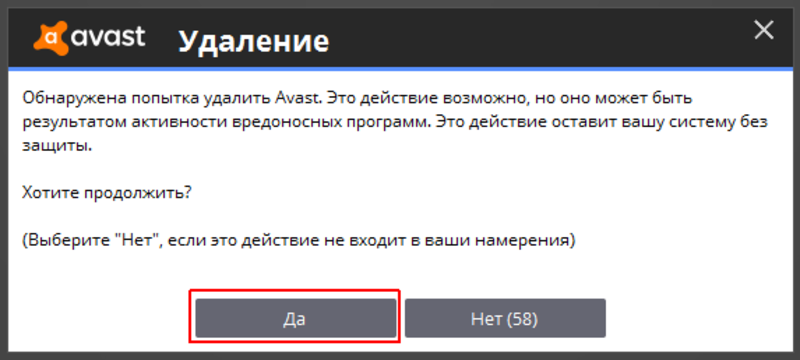
Это далеко не полный список привлекательных функций этой утилиты. Несмотря на положительные характеристики, пользователю может потребоваться удалить «Аваст» полностью с компьютера.
Способы деинсталляции
Есть несколько разных способов того, как удалить «Аваст» полностью с «Виндовс 7» или любой другой операционной системы. При их применении разновидность не будет иметь значения. В каждом случае все компоненты программы будут удаляться без возможности восстановления.
Перед началом процесса следует обязательно произвести отключение самозащиты антивируса:
- В левом нижнем углу страницы «Состояние» выбрать меню «Настройки».
- В появившемся окне слева нажать на «Устранение неисправностей».
- Справа снять галочку с опции «Включите модуль самозащиты Avast».
- Внизу справа подтвердить, нажав «OK».
- В появившемся окошке «Отключение самозащиты» внизу выбрать «Да».
Теперь можно подробно остановиться на рекомендациях о том, как удалить антивирус «Аваст» с компьютера полностью.
Стандартный вариант
Операционная система Microsoft предоставляет возможность полного удаления любой утилиты без использования дополнительных программ. В любой версии Windows эта деинсталляция ничем особо не отличается. До того как удалить антивирус «Аваст «с компьютера, следует напомнить о необходимости четкого выполнения всех инструкций:
 На рабочем столе внизу слева нажать «Пуск» и справа выбрать «Панель управления».
На рабочем столе внизу слева нажать «Пуск» и справа выбрать «Панель управления».- В новом окне кликнуть «Программы», затем «Программы и компоненты».
- После появления реестра выбрать опцию «Avast Free Antivirus» и подтвердить вверху «Удалить».
- В дополнительно всплывающих окнах следует везде подтверждать деинсталляцию. Этот процесс длится около трех минут.
- Затем станет доступно окно с предложением «Перезагрузить компьютер», которое обязательно необходимо выполнить.
Это самый простой способ того, как удалить «Аваст» на персональном компьютере. Для следующих вариантов понадобится установка дополнительных программ. Эти способы являются более эффективными.
Утилита Avastclear
На официальном сайте «avast.сом» была разработана специальная программа «Avastclear». Ее необходимо загрузить для того, чтобы удалить «Аваст». Этот способ является самым надежным, поскольку предоставляется самим разработчиком.
Перед тем как удалить Avast Free Antivirus с компьютера, нужно совершить следующий порядок действий:
- На главной странице сайта «avast.сом» в правом верхнем углу кликнуть «Меню».
- В появляющихся окнах выбрать пункты «Поддержка», затем «Скачать».
 Выбрать опцию «Утилита для удаления программ».
Выбрать опцию «Утилита для удаления программ».- Скачать файл «avastclear.exe» на рабочий стол компьютера.
- Запустить деинсталлятор двумя щелчками мыши.
- В появившемся окне внизу справа нажать «Продолжить».
- По завершении процедуры очистки следует обязательно перезагрузить компьютер, выбрав соответствующую опцию на синем фоне.
Revo Uninstaller
Следующим решением такой проблемы, как удаление «Аваст» с компа полностью, является использование программы Revo Unistaller. На официальном сайте «revouninstaller.com» необходимо скачать расширение. Услуга является платной, но можно воспользоваться пробной версией без оплаты сроком на тридцать дней.
Работа этой программы возможна для любой разновидности операционной системы Windows. Этот деинсталлятор предоставит безопасную возможность того, как удалить Avast. Для этого необходимо выполнить следующие действия:
- После загрузки программы на рабочий стол открыть ее и в списке выбрать Avast Free Antivirus.
- Сверху выбрать опцию «Удалить».
- Кликнуть на слово «uninstall» и в появившемся окне подтвердить «Перезагрузить позже».
- В окне «Удаление Avast Free Antivirus» в режимах сканирования отметить «Продвинутый» и внизу слева запустить «Сканирование».
- После прохождения этой процедуры появится опция «Найдено оставшихся записей в реестре». Каждую позицию, выделенную жирным шрифтом, необходимо пометить галочкой. Сначала справа нажать «Удалить», затем слева — «Далее».
- В новом окне «Найденные оставшиеся папки и файлы» слева кликнуть «Выбрать все», а затем «Удалить».
- После окончательной деинсталляции выбрать «Готово» и перезагрузить компьютер.
В завершении каждой из трех предложенных процедур стоит дополнительно просканировать реестр специальным клинером. Его можно бесплатно скачать на сайте ccleaner. com. Этой программой рекомендуется пользоваться постоянно в рабочем режиме.
Originally posted 2018-04-17 10:36:21.
Бесплатный антивирус и сканер | Скачать Virus Cleaner
Бесплатный антивирус и сканер | Скачать Virus Cleaner | стой Логотип Амеба Значок безопасности Значок безопасности Белый Иконка Конфиденциальность Значок Производительность Иконка Конфиденциальность Значок безопасности Значок Производительность Icons / 45/01 Безопасность / Другие угрозы Иконы / 32/01 Безопасность / Вредоносные программы Иконы / 32/01 Безопасность / Вирусы Icons / 32/01 Безопасность / Другие угрозы Иконки / 32/01 Безопасность / Пароли Иконки / 32/01 Безопасность / Ransomware Иконки / 32/02 Конфиденциальность / Браузер Иконки / 32/02 Конфиденциальность / IP-адрес Иконки / 32/02 Конфиденциальность / VPN Иконки / 32/02 Конфиденциальность / Прокси ,Как удалить Ransomware из Windows 10, 8 или 7
Как удалить Ransomware из Windows 10, 8 или 7 | стой Логотип Амеба Значок безопасности Значок безопасности Белый Иконка Конфиденциальность Значок Производительность Иконка Конфиденциальность Значок безопасности Значок Производительность Icons / 45/01 Безопасность / Другие угрозы Иконы / 32/01 Безопасность / Вредоносные программы Иконы / 32/01 Безопасность / Вирусы Icons / 32/01 Безопасность / Другие угрозы Иконки / 32/01 Безопасность / Пароли Иконки / 32/01 Безопасность / Ransomware Иконки / 32/02 Конфиденциальность / Браузер Иконки / 32/02 Конфиденциальность / IP-адрес Иконки / 32/02 Конфиденциальность / VPN Иконки / 32/02 Конфиденциальность / Прокси Иконки / 32/02 Конфиденциальность / Потоковое Иконы / 32/03 Перформанс / Celaning Icons / 32/03 Performance / Драйверы Иконки / 32/03 Перформанс / Игры Icons / 32/03 Performance / Аппаратное обеспечение Иконки / 32/03 Производительность / Скорость Иконки / 60/02 Конфиденциальность / 02_Приватность ,Утилита удаления Avast — это инструмент, предоставляемый Avast для полной деинсталляции программного обеспечения Avast. Он будет работать для всех продуктов Avast, таких как Free Antivirus, Internet Security, Premier или Business Security и т. Д. Этот инструмент будет работать для всех версий avast и полностью совместим с Windows 10/8/7 как для 32-разрядных, так и для 64-разрядных.
Скачать Avast Removal Tool
Когда вы загрузите и запустите эту программу, она попросит перезапустить систему в безопасном режиме, чтобы запустить ее.Или вы можете нажать «Нет» для запуска в обычном режиме Windows. Но это не рекомендуется.
Скачать инструмент удаления Avast
Как удалить / удалить антивирус Avast?
Для нормальной деинсталляции можно использовать функцию добавления / удаления Windows. Но если возникают проблемы с установкой, активацией или удалением, вы должны попытаться использовать служебную программу удаления Avast, официально предоставленную Avast, для удаления их продуктов.
- Загрузите утилиту Avast.
- Перезагрузите Windows в безопасном режиме. Если вы попытаетесь запустить его в обычном Windows, он попросит вас перезапустить в безопасном режиме.
- Запустите загруженную утилиту. Он попросит указать путь установки продукта и выбрать нужный продукт из выпадающего списка, который вы хотите удалить. По умолчанию вам не нужно менять путь, просто выберите продукт и нажмите кнопку Удалить .

Если вы ищете способ удаления Avast Secure VPN, нажмите здесь, чтобы получить статью, в которой объясняется, как удалить компонент Avast Secure VPN с вашего компьютера.
Часто задаваемые вопросы
Q: Зачем использовать средство удаления avast вместо обычной деинсталляции.
A: Вы можете выполнить обычное удаление из Windows, но при этом могут остаться некоторые записи реестра, папки и т. Д., Поэтому для полного удаления необходимо запустить эту утилиту. Он исправляет многие проблемы, связанные с переустановкой и активацией лицензии.
Avast бесплатный антивирус Скачать
Антивирус купоны и акции
.
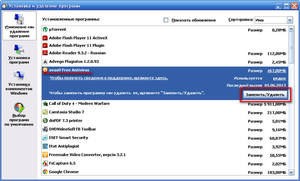 На рабочем столе внизу слева нажать «Пуск» и справа выбрать «Панель управления».
На рабочем столе внизу слева нажать «Пуск» и справа выбрать «Панель управления».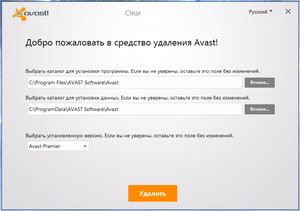 Выбрать опцию «Утилита для удаления программ».
Выбрать опцию «Утилита для удаления программ».